Có rất nhiều bạn không biết cách chống phân mảnh ổ cứng và không biết việc chống phân mảnh ổ cứng sẽ mang lại những lợi ích gì cho máy tính của bạn. Bài viết này Wikiso sẽ hướng dẫn bạn cách chống phân mảnh ổ cứng win 10 nhanh nhất, đơn giản nhất trên máy tính wi 7, 8, 10 và những phần mềm chống phân mảnh ổ cứng win 10 được dùng nhiều nhất hiện nay.
Hiện tượng phân mảnh ổ cứng là gì?
Phân mảnh ổ cứng là một thuật ngữ chuyên ngành mà ai học IT hay các kỹ thuật viên máy tính thì đã không còn xa lạ nữa. Nhưng đối với những người bình thường như chúng ta đây thì những thuật ngữ này còn khá xa lạ và chúng ta cũng không biết được rốt cuộc từ đấy có ý nghĩa là gì và hiện tượng đấy thì có tốt hay không.
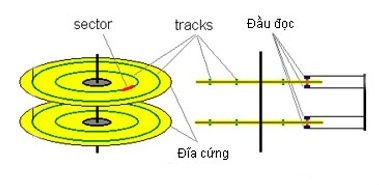
Trước hết để hiểu được phân mảnh ổ cứng là gì thì bạn phải tìm hiểu một số thông số, đơn vị của ổ cứng.
Đơn vị cơ sở của ổ cứng được quy định là sector, cụ thể thì 1 sector sẽ tương đương với 512bytes.
Đối với hệ điều hành Windows thì còn có một đơn vị khác nữa là cluster. Theo quy định thì 1 cluster sẽ tương đương với 8 sector.
Còn nếu máy tính sử dụng hệ điều hành Linux thì đơn vị của ổ cứng là inode.
Mỗi khi mà bạn tiến hành cài đặt phần mềm, gỡ bỏ phần mềm hay ghi dữ liệu, xóa dữ liệu,… thì tất cả sẽ được ghi vào cluster đầu tiên cho tới cuối cùng. Có nghĩa là khi bạn xóa đi càng nhiều dữ liệu thì phân vùng ổ cứng chứa dữ liệu đó càng cps nhiều khoảng trống hơn.
Vậy lúc này thì nguyên lý làm việc của phân vùng ổ cứng sẽ như thế nào? Nguyên lý làm việc của phân vùng ổ cứng như sau:
Sau khi bạn sao chép dữ liệu vào phân vùng của ổ cứng máy tính thì dữ liệu đó sẽ được đẩy xuống phần dữ liệu cuối cùng. Vậy thì khi bạn xóa đi dữ liệu đó và thêm một dữ liệu mới vào thì dữ liệu mới của bạn sẽ không được bù vào chỗ trống của dữ liệu vừa xóa mà nó sẽ bị đẩy xuống cuối cùng tiếp. Như vậy thì khoảng trống cẩu file bị xóa đó sẽ vẫn không được lấp đầy.
Vậy lúc nào thì khoảng trống đó được sử dụng? Đó là khi mà phân vùng ổ cứng đã bị dùng đến những Sector cuối cùng rồi, nó sắp đầy rồi. Cứ như vậy ổ cứng của bạn sẽ lặp đi lặp lại như thế và đó chính là lúc mà hoạt động phân mảnh ổ cứng bắt đầu.
Phân mảnh ổ cứng có nguyên nhân từ đâu?
Nguyên nhân 1: Giống như đã nói ở trên thì dữ liệu sẽ được đưa vào ổ cứng như vậy, thì lúc này sẽ có 2 trường hợp xảy ra:
Thứ nhất là khi dữ liệu mà bạn đẩy vào ổ cứng nhỏ hơn khoảng trống. Lúc này thì vì có đủ chỗ để cho dữ liệu chui vào nên sẽ không bị phân mảnh ổ cứng.
Thứ 2 là khi dữ liệu mà bạn đẩy vào ổ cứng lại nặng hơn khoảng trống của phân vùng ổ cứng thì lúc này bắt buộc phải phân mảnh ổ cứng để có thể lưu được dữ liệu vào.
Nguyên nhân 2 là thói quen khi dùng máy tính của bạn. Có rất nhiều người cứ tải file, di chuyển file, tải phần mềm, bỏ phần mềm linh tinh hết trong máy thì nguy cơ hiện tượng phân mảnh ổ cứng xảy ra càng có nguy cơ xảy ra hơn.
Do đó theo kinh nghiệm cá nhân thì mình khuyên các bạn là nếu như bạn thường xuyên phải test các phần mềm thì bạn hãy cài đặt máy tính ảo đi. Nó vừa không ảnh hưởng đến ổ cứng của máy tính mà còn chống virus nữa, một công đôi việc.
Hoạt động phân mảnh ổ cứng máy tính sẽ diễn ra trên trên toàn bộ đĩa, đặc biệt là những phân vùng ổ cứng hay dùng để lưu dữ liệu, cài đặt ứng dụng.
Trong máy bạn thì ổ C là ổ chứa hệ điều hành vì vậy nếu việc phân mảnh ổ cứng diễn ra khi bạn có các hành động cài đặt phần mềm hay gỡ bỏ phần mềm thường xuyên thì sẽ ảnh hưởng đến hoạt động của máy tính. Do đó bạn nhất định phải chống phân mảnh ổ cứng win 8 thì ổ cứng của bạn mới bền được.
Phân mảnh ổ cứng có tác hại gì?
Tác hại đầu tiên có thấy thấy rõ nhất đó chính là hoạt động truy xuất dữ liệu sẽ chậm hơ rất là nhiều. Không những thế máy còn cứ đơ đơ, lag lang kiểu gì dùng rất là khó chịu.
Hãy thử tưởng tượng là ổ cứng máy tính của bạn giống như một đĩa CD vậy, dữ liệu sẽ được đọc thông qua một cái “Kim từ”.
Vì vậy khi mà ổ cứng đã bị phân mảnh rồi thì việc Kim từ đọc dữ liệu là chậm và khó khăn hơn rất nhiều. Bởi vì cái kim đó phải chạy qua lại nhiều phân vùng ổ cứng mới lấy được hết dữ liệu ma bạn muốn tìm nên việc chậm trễ là đương nhiên. Mà chạy qua chạy lại nhiều kiểu gì chẳng có lúc quá sức mà hỏng hóc đúng không? Nên lâu dần tuổi thọ của ổ cứng sẽ bị thấp xuống.
Kể cả máy tính của bạn có cấu hình cao hay tốc độ xử lý nhanh đi chăng nữa thì hiện tượng phân mảnh ổ cứng vẫn ít nhiều làm ảnh hưởng đến máy tính của bạn. Có thể ngay lập tức bạn sẽ không nhận ra nhưng lâu dần kiểu gì cũng có vấn đề.
Hướng dẫn cách chống phân mảnh ổ cứng bằng phần mềm và không cần phần mềm
Chống phân mảnh ổ cứng không cần phần mềm
Chống phân mảnh ổ cứng với Win 7
Bước 1: Đầu tiên bạn hãy nhấp phải chuột vào ổ mà bạn muốn chống phân mảnh, ổ C, ổ D, ổ E hay ổ F đều được. Sau đó thì bạn hãy chọn mục Properties.
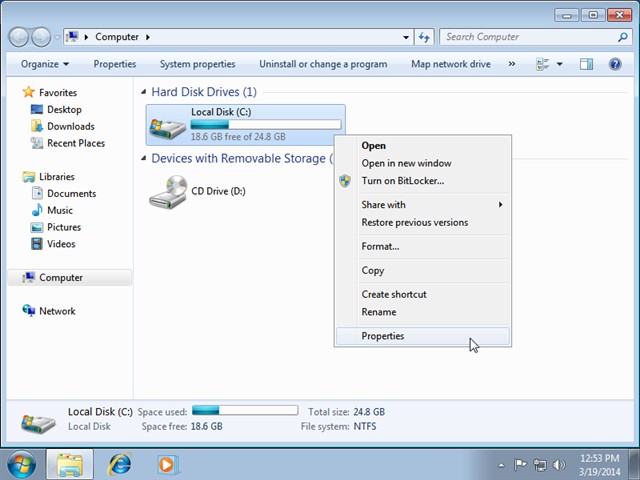
Bước 2: Lúc này bạn hãy nhấp vào thẻ Tools và chọn vào mục Defragent Now…
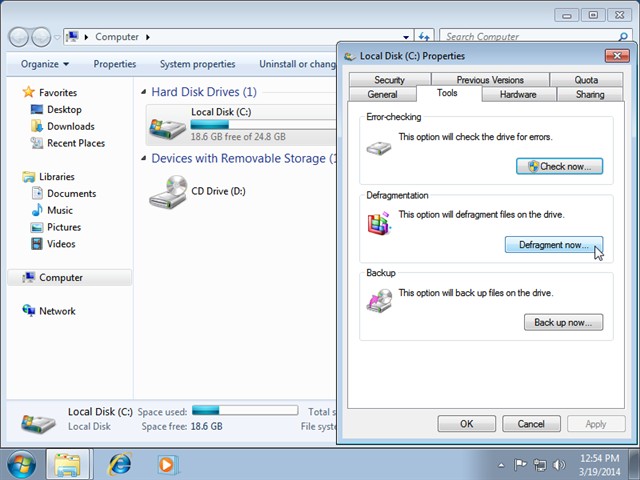
Bước 3: Tiếp đến là bạn hãy chọn vào phân vùng ổ đĩa tương ứng (C, D, E…) để nhấn Analyze disk cho hệ thống tiến hành thao tác kiểm tra.
Bước 4: Cuối cùng là bạn hãy nhấn vào lệnh Defragment disk để đồng ý việc chống phân mảnh ổ cứng. Nếu không muốn máy tính chống phân mảnh ổ cứng nữa thì bạn hãy nhấn vào mục Stop Operation là được.
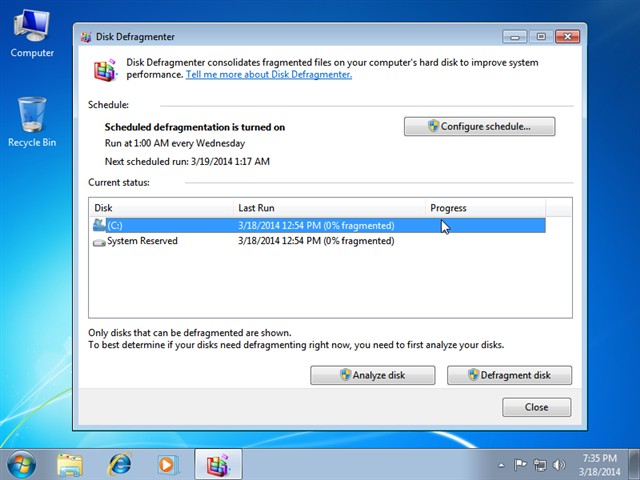
Chống phân mảnh ổ cứng với Win 8
Bước 1: Đầu tiên bạn hãy vào Settings và chọn vào mục Control Panel mục này nằm ở thanh Charm bên tay phải của màn hình.
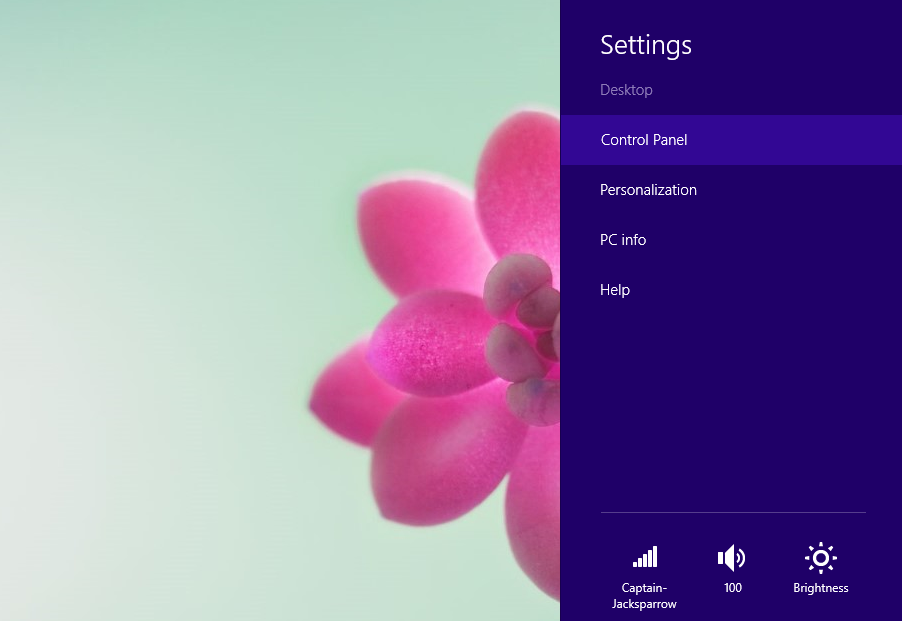
Bước 2: Lúc này trên màn hình sẽ là cửa sổ Control Panel, bạn hãy nhấn chọn vào mục chọn Administrative Tools.
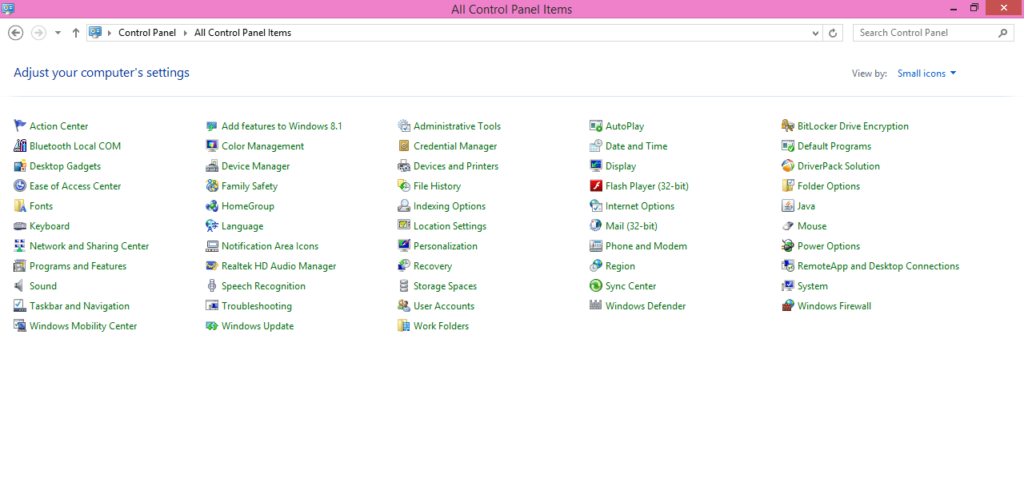
Bước 3: Tiếp tục bạn hãy đi đến Defragment and Optimize Drives và mở ứng dụng này lên.
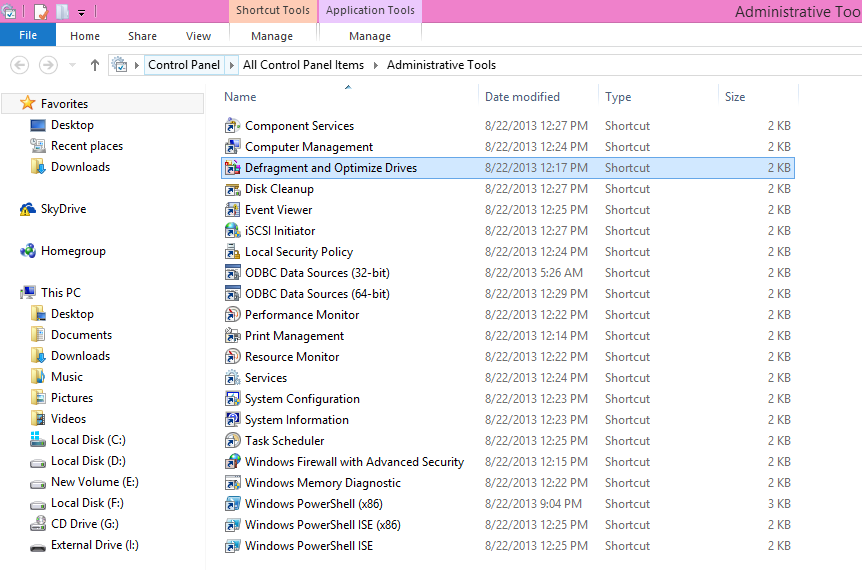
Bước 4: Cuối cùng bạn hãy nhấn chọn vàp ổ đĩa mà bạn muốn chống phân mảnh tại mục Optimize Drives, sau đó chọn vào Optimize là được.
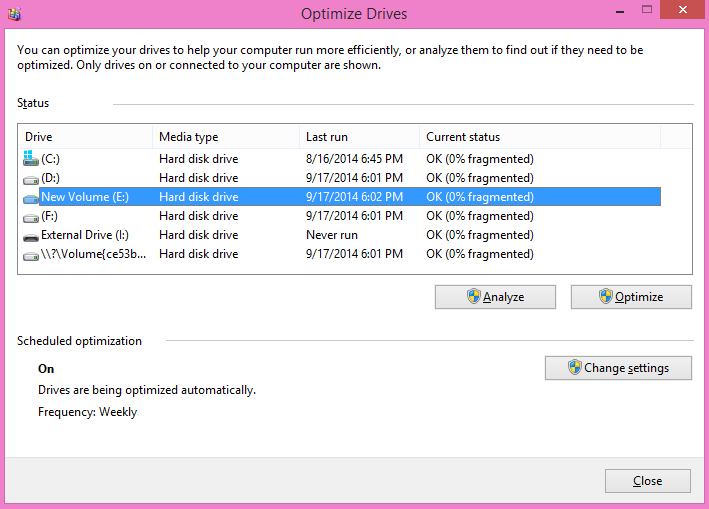
Chống phân mảnh ổ cứng với Win 10
Bước 1: Đầu tiên bạn hãy nhìn vào thanh tìm kiếm của máy tính và nhấn từ khóa tìm kiếm là “defrag”. Sau đó hãy nhấp vào kết quả Defragment and Optimize Drives.
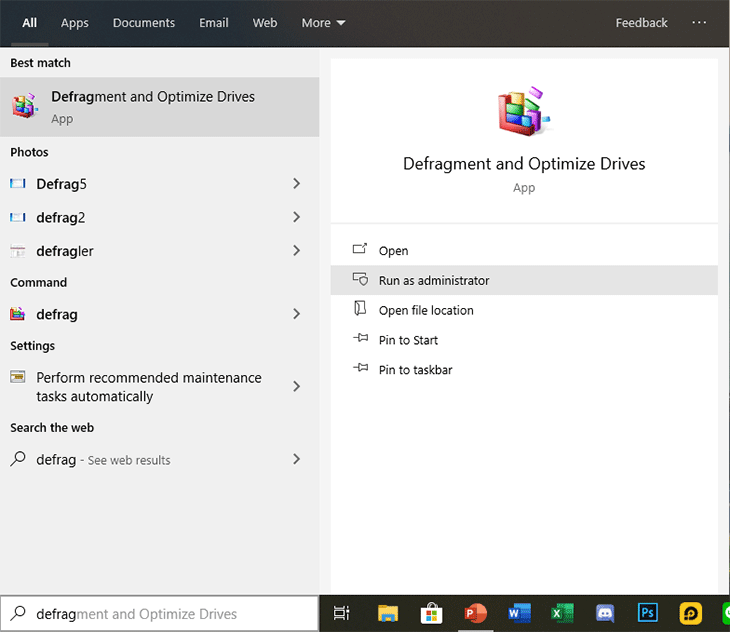
Bước 2: Sau só hãy đi đến ổ đĩa mà bạn đang muốn chốn phân mảnh và nhấp chọn mục Optimize là đã hoàn thành rồi rất đơn giản đúng không?
Chống phân mảnh ổ cứng bằng phần mềm
Chống phân mảnh ổ cứng bằng Disk Defragmenter win 10
Phần mềm Disk Defragmenter là gì? Nó là phần mềm được tích hợp sẵn trong Windows rồi bạn không cần phài tải về nữa. Nhờ có ứng dụng này bạn đã có thể thực hiện chống phân mảnh ổ cứng bất kỳ lúc nào bạn muốn. Với ứng dụng này bạn cũng có thể tự cài đặt để hệ điều hành tự động phân mảnh. Muốn sử dụng tính năng cài đặt Để sử dụng tính năng này, bạn hãy vào mục Computer và nhấn chọn Properties là được.
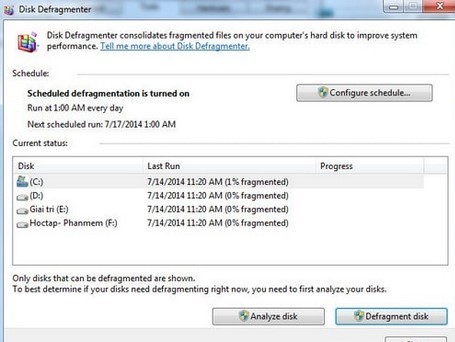
Chống phân mảnh ổ cứng bằng Defraggler
Đây là một ứng dụng hỗ trợ chống phân mảnh ổ cứng rất tốt hiện nay. Điều đặc biệt là nó được cho phép người dùng miễn phí, quá là tuyệt vời luôn. Nó được người dùng đánh giá là khá hiệu quả và quá trình hoạt động cũng khá đơn giản. Hiện nay có 2 phiên bản của Defraggler đó là phiên bản Defraggler cài đặt và phiên bản thứ 2 là phiên bản Defraggler không cần cài đặt.
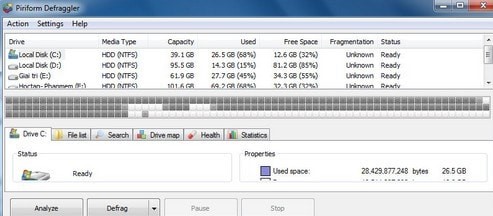
Phần mềm chống phân mảnh ổ cứng 2021 Mydefrag
Dành cho những người chưa biết thì ứng dụng Mydefrag có tác dụng làm cho máy tính của bạn được tối ưu hóa ổ cứng, giúp bảo trì để cho nó được hoạt động tốt hơn. Nó sẽ quét tất cả các vị trí của ổ cứng và tất nhiên là nó sẽ quét cả những phân vùng ổ cứng đang để trống nữa. Nó sẽ hỗ trợ di chuyển tập tin đến những nơi thích hợp hơn, tối ưu hóa hoạt động của ổ cứng máy tính.
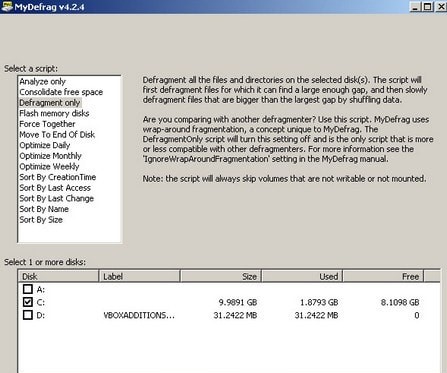
Chống phân mảnh ổ cứng bằng Auslogics Disk Defrag
Auslogics Disk Defrag được biết đến là phần mềm có chức năng chống phân mảnh ổ đĩa trên máy tính WIndows. Chất lượng của phần mềm này được người dùng đánh giá là khá hiệu quả và có tính ổn định cao, nó hỗ trợ người dùng thiết lập việc chống phân mảnh ổ cứng trên nhiều phân vùng và ổ đĩa khác nhau. Nói chung bạn có thể cân nhắc để sử dụng phần mềm này một lần cho biết.
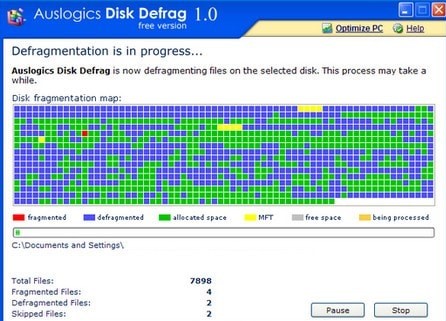
Chống phân mảnh ổ cứng bằng Smartdefrag
Smart defrag cũng là một trong những phần mềm chống phân mảnh ổ cứng tốt nhất hàng đầu hiện nay và được nhiều người sử dụng. Nó hỗ trợ bạn sắp xếp dữ liệu của máy tính một cách tốt nhất, hợp lý nhất để lúc ổ cứng quét tài liệu nhanh hơn. Đồng thời nhờ có nó mà tuổi thọ ổ cứng của bạn cáo hơn. Hiện nó cũng có 2 phiên bản đó là phiên bản cần cài đặt và phiên bản không cần cài đặt Portable Smart defrag.
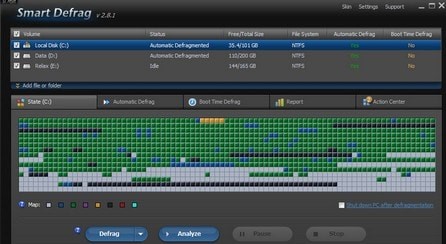
Phần mềm chống phân mảnh ổ cứng smart defrag, chống phân mảnh ổ đĩa tốt nhất
Như vậy bài viết này đã cung cấp đến các bạn những kiến thức liên quan đến phân mảnh ổ cứng. Nó cũng bao gồm cả những cách chống phân mảnh ổ cứng win xp và 5 phần mềm hỗ trợ chống phân mảnh ổ cứng hàng đầu hiện nay. Hi vọng bạn có thể áp dụng được trên máy tính của mình. Nếu bạn thắc mắc là ổ cứng ssd có cần chống phân mảnh không và tại sao phải chống phân mảnh ổ cứng thì hãy để lại bình luận mình sẽ viết bài giải đáp giúp bạn.













